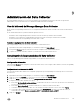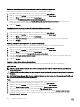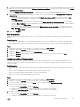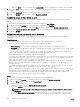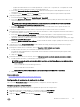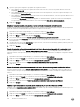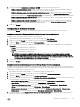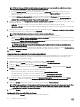Administrator Guide
Recuperar automáticamente la información para todos los servidores registrados
Si la actualización automática está habilitada, la información se actualiza cada 30 minutos.
1. Expanda el menú de Dell Storage Manager y, a continuación, haga clic en Data Collector.
2. Haga clic en la pestaña Servidor y, a continuación, haga clic en la subpestaña Server Agent.
3. Haga clic en Editar. Se abre el cuadro de diálogo Server Agent.
4. Marque la casilla Permitir información de actualización automatizada.
Cuando seleccione la casilla de verificación Permitir información de actualización automatizada, la información que se
muestra de todos los servidores registrados se actualiza cada 30 minutos.
5. Haga clic en Aceptar.
Configurar los valores de los informes de todos los servidores registrados
Puede especificar el número de días en los que recopilar los datos para todos los servidores.
1. Expanda el menú de Dell Storage Manager y, a continuación, haga clic en Data Collector.
2. Haga clic en la pestaña Servidor y, a continuación, haga clic en la subpestaña Server Agent.
3. Haga clic en Editar. Se abre el cuadro de diálogo Server Agent.
4. En el campo Días para el informe, introduzca el número de días de datos que recopilar en los servidores registrados.
5. Haga clic en Aceptar.
Habilitar globalmente la Recuperación de espacio automatizada
Para permitir que la función Recuperación de espacio automatizada se ejecute, debe estar habilitada globalmente.
1. Expanda el menú de Dell Storage Manager y, a continuación, haga clic en Data Collector.
2. Haga clic en la pestaña Servidor y, a continuación, haga clic en la subpestaña Server Agent.
3. Haga clic en Editar. Se abre el cuadro de diálogo Server Agent.
4. Seleccione la casilla de verificación Recuperación de espacio automatizada.
5. En el campo Hora para la recuperación de espacio, introduzca la hora a la que debe realizarse la Recuperación de espacio
automatizada.
6. Haga clic en Aceptar.
Cambiar el origen de los datos de Data Collector
Cambie el origen de datos si desea utilizar una base de datos diferente para almacenar datos de Storage Manager.
Sobre esta tarea
NOTA: La opción Cambiar origen de datos vuelve a configurar un Data Collector primario existente para utilizar una
nueva base de datos.
PRECAUCIÓN: Para evitar daños en los datos, asegúrese de que otro Data Collector ya no esté utilizando la nueva base
de datos.
NOTA: Dell Storage Manager Web UI puede cambiar el origen de los datos solo si el Dell Storage Manager Web UI está
conectado al Servidor virtual de Storage Manager.
Pasos
1. Instale y configure el software de la nueva base de datos antes de cambiar el origen de los datos.
2. Expanda el menú de Dell Storage Manager y, a continuación, haga clic en Data Collector.
3. Haga clic en la pestaña Servidor y, a continuación, haga clic en la subpestaña Base de datos.
4. Haga clic en Cambiar origen de datos. Se abre el cuadro de diálogo Cambiar origen de datos.
5. Seleccione el nuevo origen de datos en el menú desplegable Tipo de base de datos.
6. Introduzca el nombre de host o la dirección IP del servidor de la base de datos en el campo Servidor de base de datos.
7. Introduzca el nombre de usuario y la contraseña de una cuenta de usuario con privilegios de administrador en los campos
Nombre de usuario y Contraseña.
144
Administración del Data Collector